
发布时间:2022-08-31 来源:win7旗舰版 浏览量:
在wps表格中添加两个纵坐标的方法:
1.用WPS打开你所要绘制图表的数据(以以下数据为例)。
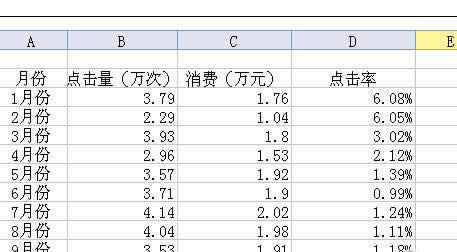
2.选中要采集的数据区域。
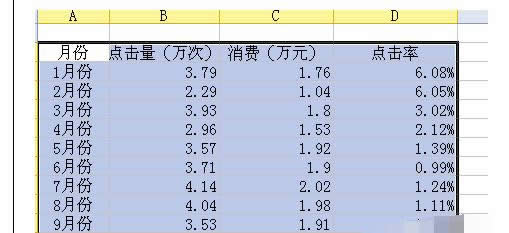
3.点击WPS的插入按钮,选择图表。

4.在跳出的对话框中根据自己的需要选择样式、参数等设置,然后点击下一步,直到生成图表。
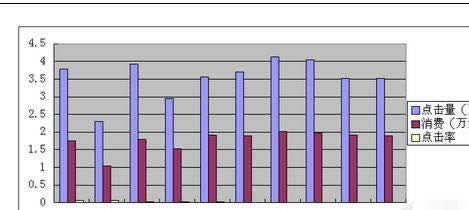
5.生成图标后直接跳转到了图标工具的菜单界面,在界面的左上角下拉式菜单中选择你要建立右纵轴的系列(这里选择的“点击率”)。

6.打开“设置所选内容格式”的菜单,在跳出的对话框中点击“坐标轴”并选择次坐标轴,在每一项按照需要设置好参数,最后点击确定。
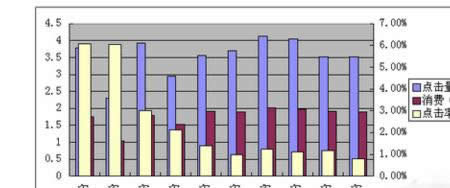
7.双纵轴已经绘制出来了,但是为了便于查看图表信息,将“点击率”设置为折线图比较好。点击左上角的“更改图表类型”菜单后,在图表类型中选择折线图,最后点击完成。
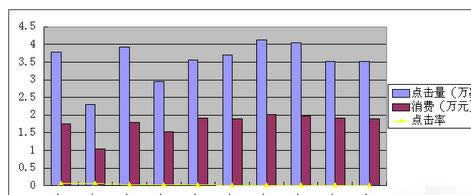
8.此时又返回到了单纵轴的图表,不用着急,再把第五、六步的操作重复一遍,就得到了有折线图的双纵轴图表。
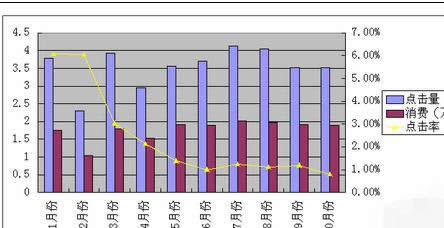
WPS表格图文说明教程:ET秘技之约法3章——数据有效果性的应用
每年汇总学生体育、学习成绩表总有这样那样的问题,不是格式被更改,就是数据离奇,看来在制作工作表时要
在wps表格中设置按姓氏排序的方法:打开你的wps,进入到Excel 2016当中,打开你想要编辑
现代人尤其是中年一代人的压力实在是太大─不仅有着紧张的工作和复杂的人际关系,更需要解决很多的现实问
运用之妙存乎一心表格也玩动画秀--妙用WPS表格2007研究二次函数的图像和性质二次函数是初中数学